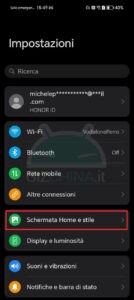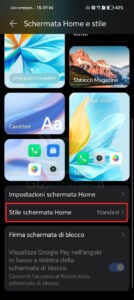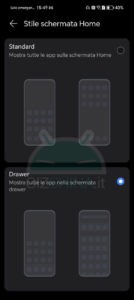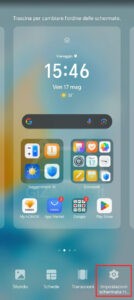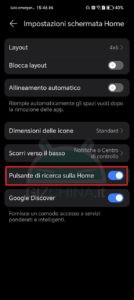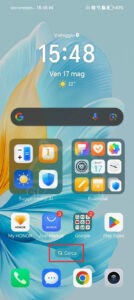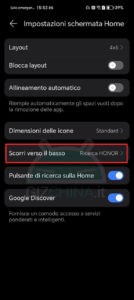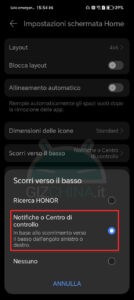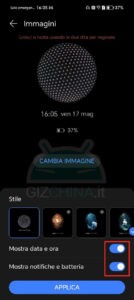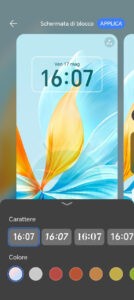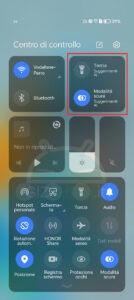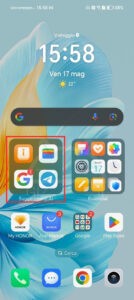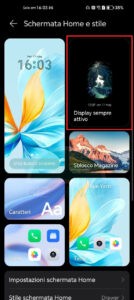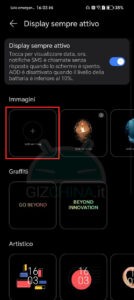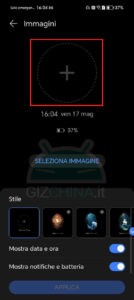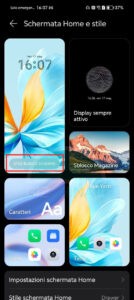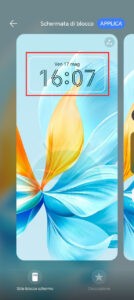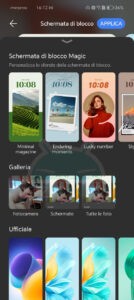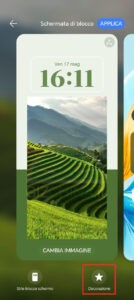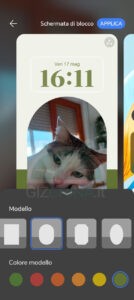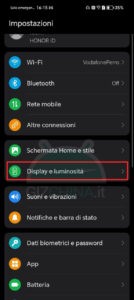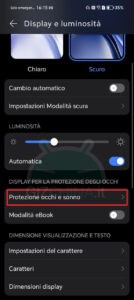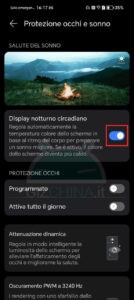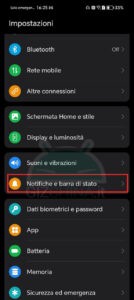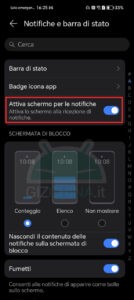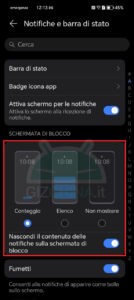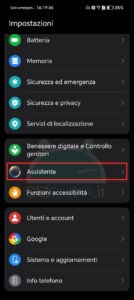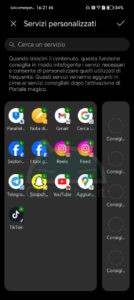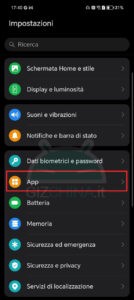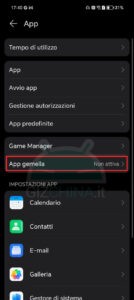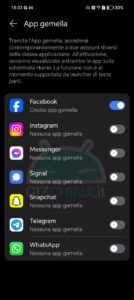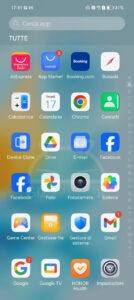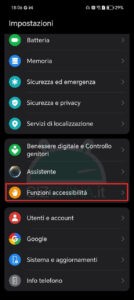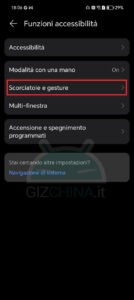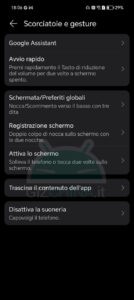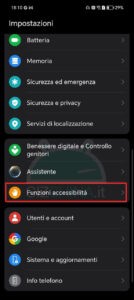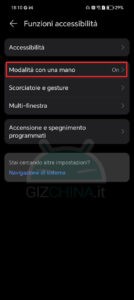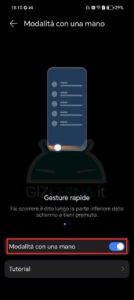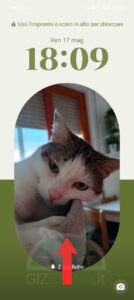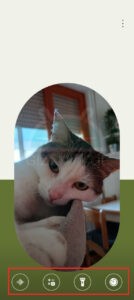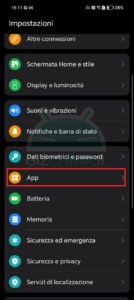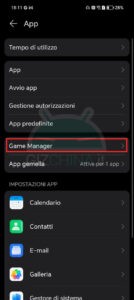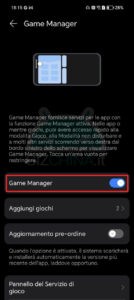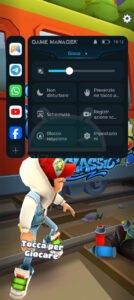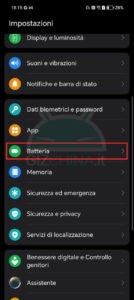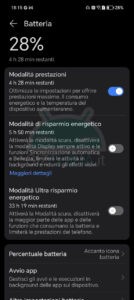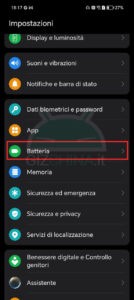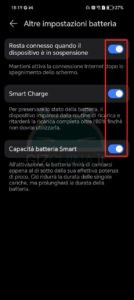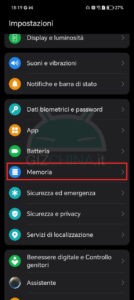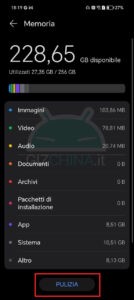Acquistare uno smartphone o tablet Honor significa essere in possesso di un dispositivo basato su MagicOS, l’interfaccia proprietaria con cui il brand reinterpreta l’esperienza tipica di Android. La UI personalizzata di Honor offre un insieme di strumenti e opzioni pensate per semplificare o anche potenziare l’utilizzo del terminale, che sia rendendolo più facile da usare nel quotidiano o migliorando la produttività. Sia che si sia alle prime armi che si sia un utente esperto, questa guida vuole illustrarvi quali sono le feature più utili fra quelle presenti.
Tutte le funzioni della MagicOS per potenziare il tuo smartphone e tablet Honor
Premessa: la guida è stata stilata su uno smartphone Honor basato su MagicOS 8.0 e Android 14, pertanto alcune funzionalità potrebbero essere assenti sui modelli con versioni software precedenti.
Partiamo dall’elemento principale dell’esperienza quotidiana con il proprio smartphone, ovvero la schermata Home. Per prima cosa, vi consiglio di abilitare l’app drawer, in modo che ogni volta che installate una nuova app questa volta va al suo interno anziché finire alla rinfusa nella Home. Per farlo, andate in Impostazioni>Schermata Home stile>Stile schermata Home e selezionate “Drawer“.
Adesso tornata alla schermata Home: facendo un pinch-to-zoom su di essa entrate nel suo menu, e cliccando in basso a destra su “Impostazioni schermata Home” accedete ad alcune opzioni secondarie ma non per questo meno importanti. Normalmente, facendo uno swipe dall’alto verso il basso si aprirebbe la ricerca Honor, ma potete abilitare la funzione “Pulsante di ricerca sulla Home” per averlo sempre a portata di click.
A questo punto, cliccate su “Scorri verso il basso” e selezionate “Notifiche o Centro di Controllo“, in modo che la gesture dello swipe apra non più la ricerca Honor ma la schermata delle notifiche se fatta da sinistra e del Centro di Controllo se fatta da destra. Il Centro di Controllo è un altro elemento fondamentale della MagicOS, contenendo tutta una serie di feature decisamente utili, come slider per luminosità e audio, player audio e scorciatoie varie.
A tal proposito, nel riquadro in alto a destra si trovano due scorciatoie Suggerimenti AI, generate automaticamente sulla base di quella che è la propria routine; per esempio, se siete soliti usare molto spesso la Torcia ci sarà la sua scorciatoia, e il tutto cambierà automaticamente in base a come cambieranno le vostre abitudini. I suggerimenti generati tramite intelligenza artificiale li si possono inserire anche nella schermata Home sotto forma di cartella, dentro cui trovare le icone delle app che siamo soliti aprire più frequentemente.
Tornando alla personalizzazione dell’interfaccia, MagicOS vi permette anche di ingrandire e ridimensionare le cartelle, aggiungendo un nuovo form factor a quello tradizionale a mo’ di icona.
Torniamo adesso nel menu Impostazioni>Schermata Home stile, perché da qui si può personalizzare schermata di blocco e Always-On Display (qualora il vostro dispositivo avesse un display OLED). Cliccando su “Display sempre attivo” potrete scegliere fra i vari AOD realizzare da Honor così come crearne uno vostro, scegliendo un’immagine dalla Galleria e scegliendo se visualizzare o meno data/ora e notifiche/batteria.
Cliccando su “Stile blocco schermo” potete personalizzarne l’estetica, partendo dal cambiare stile e colore del widget dell’orologio. Cliccando in basso su “Stile blocco schermo” si può scegliere fra vari presets di Honor: per alcuni si accenderà l’opzione “Decorazione”, su cui cliccare per cambiarne lo sfondo e i vari elementi grafici che lo decorano.
Mettendo da parte l’aspetto puramente estetico, MagicOS contiene al suo interno anche diverse opzioni sotto quello più tipicamente funzionale. Visto che finora vi ho parlato di display, andando in Impostazioni>Display e luminosità>Protezione occhi e sonno si può attivare la funzione Display notturno circadiano. Per chi non lo sapesse, il ritmo circadiano è legato al cosiddetto “orologio biologico” ed è quel ciclo giornaliero da cui dipende la qualità del sonno, in quanto influisce sul ciclo sonno/veglia; attivando questa funzione, la temperatura colore dello schermo varia in base all’orario, preferendo toni più caldi al calar del sole.
Tornando alla schermata di blocco, un’altra utilità riguarda la possibilità di personalizzare le notifiche, scegliendo come visualizzarle al meglio. Per esempio, potete abilitare l’opzione “Attiva schermo per le notifiche” per far sì che il display si accenda e richiami la vostra attenzione quando vi arriva una notifica, rischiando così meno di perdersele qualora lo smartphone fosse silenzioso. Nella sezione “Schermata di blocco“, poi, potete impostare come visualizzarle, se sotto forma di conteggio, elenco, se nasconderne il contenuto o se non mostrarle proprio.
Un’altra feature proprietaria di Honor si chiama Portale Magico: lo si trova in Impostazioni>Assistente. Abilitandolo, ogni volta che si selezionano testi e immagini e si tiene premuto su di essi li si può spostare su una barra laterale a comparsa con scorciatoie personalizzate verso cui inviare quanto selezionato.
Per esempio, si possono inserire in una nota, inviare via mail, condividere su Facebook e Instagram e così via: cliccando su “Servizi personalizzati” si può decidere quali scorciatoie attivare.
Siete utilizzatori assidui dei social network? Allora potrebbe farvi decisamente comodo App Gemelle, che consente di “sdoppiare” le app di alcune delle principali piattaforme web, come nel caso di Facebook, Instagram, WhatsApp e Telegram. Una volta attivata, nell’app drawer troverete due icone per l’app che avete raddoppiato, il ché vi permette di fare l’accesso con due account separati.
Dentro la MagicOS ci sono anche diverse gesture di movimento che abilitano tutta una serie di funzionalità. Nel menu che trovate in Impostazioni>Funzioni accessibilità>Scorciatoie e gesture potete abilitarne di svariate: richiamare Google Assistant tenendo premuto il tasto d’accensione, accendere la torcia premendo due volte il tasto del volume, accendere il display alzando lo smartphone o facendo un doppio tap, silenziare le chiamate in arrivo capovolgendo il telefono e così via.
Oppure, in Impostazioni>Funzioni accessibilità>Modalità con una mano potete attivare la modalità a una mano, che con uno swipe orizzontale nella parte bassa del display restringe l’interfaccia per facilitarne l’utilizzo con una sola mano.
Per favorire l’ergonomia, c’è una cosa molto utile anche nella schermata di blocco: facendo uno swipe dal basso nella lockscreen si mostra una barra con altre scorciatoie.
Se col vostro smartphone/tablet Honor vi dilettate con i giochi mobile, allora andate in Impostazioni>App>Game Manager per attivare quest’altra feature. Mentre state giocando, sul lato noterete una piccola linea grigia trasparente: fateci uno swipe sopra per mostrare la barra del Game Manager e usarla per aprire app in finestra flottante, registrare lo schermo, bloccare la rotazione e migliorare le prestazioni attivando la modalità Gioco.
La regolazione delle performance passa anche per un altro menu, cioè Impostazioni>Batteria: la modalità Prestazioni dà pieno sfogo alle capacità dello smartphone, quella Risparmio Energetico disattiva l’AOD e limita altre feature e quella Ultra Risparmio Energetico limita pesantemente lo smartphone per prolungarne di molto l’autonomia.
Andando in Impostazioni>Batteria>Altre impostazioni batteria vi invito a lasciare attiva la voce “Resta connesso quando il dispositivo è in sospensione” per evitare che non vi arrivino notifiche quando lo schermo è spento. Inoltre, le opzioni “Smart Charge” e “Capacità batteria Smart” migliora la longevità della batteria limitando la ricarica, per esempio non facendola andare oltre l’80%.
Infine, il vostro dispositivo ha la memoria piena? Per recuperare spazio, andate in Impostazioni>Memoria e cliccate su “Pulizia“: cliccando su “File spam” potete far sì che la MagicOS elimini per voi tutti quei dati inutili.
Sai che siamo anche su WhatsApp? Iscriviti subito ai canali di GizChina.it e GizDeals per restare sempre informato sulle notizie del momento e sulle migliori offerte del web!
⭐️ Scopri le migliori offerte online grazie al nostro canale Telegram esclusivo.